Du forventer, at nogle apps optager meget lagerplads. Men hvad sker der, når en app, der ikke burde samle den dyrebare lagerplads på din iPhone, faktisk er det? Heldigvis er rettelsen ret enkel. Her er, hvordan du nemt rydder en app, der optager for meget lagerplads, samt et par andre relaterede tips.
Indhold
- Relaterede
-
Den simple løsning
- Hvad med appdata?
-
Andre tips til applagring
- Kan ikke tage billeder på iPhone, lagerpladsen er fuld
- Tjek for downloadet indhold
- Ryd din browsers cache
- Overvej at afloade apps
- Kontakt app-udvikleren
- Relaterede indlæg:
Relaterede
- 9 bedste iOS-produktivitetsapps til at få dit nye år i gang - 2019
- Sådan frigøres iCloud-lagerplads – 5 vigtige tips
- Frigør hurtigt iPhone- og iPad-lagerplads i iOS-indstillinger
Den simple løsning
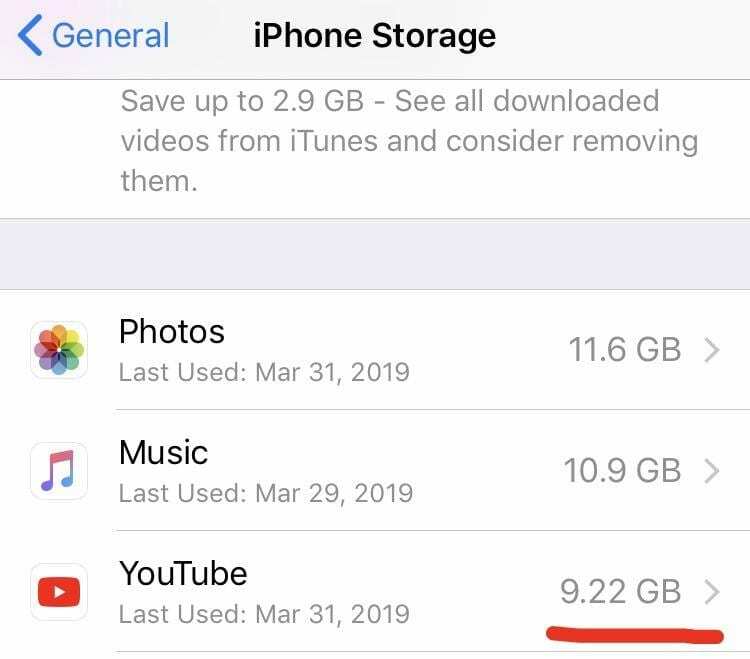
Hvis du vil have det enkleste, barebones svar til at håndtere dette problem, er det dette: slet appen og geninstaller den.
I de fleste tilfælde skyldes overdreven brug af lagerplads på en app dens cache. Over en lang periode kunne den cache vokse til en
unødvendigt store beløb. Det er den ikke formodede til, teknisk. Men det kan ske, især på datatunge apps, som du bruger dagligt. Apps som YouTube eller Podcasts kommer til at tænke på.Apple lader i modsætning til Android ikke brugere slette cachen på en app på iOS. For faktisk at "rydde ud" uønsket data, bliver du nødt til det slette appen og geninstaller det fra App Store.
Hvad med appdata?
Vær advaret om, at afhængigt af appen kan du miste nogle appdata i processen. Det kan omfatte indstillinger og præferencer, nogle køb i appen eller tidligere gemte fremskridt for spil.
Heldigvis er mange apps kontobaserede, så du nemt kan få indstillinger og komme tilbage. Husk også på, at de fleste App butik apps giver dig mulighed for gendownloadede køb i appen.
Andre tips til applagring

Hvis problemet fortsætter, kan du eventuelt se på de mere dybdegående svar nedenfor.
Kan ikke tage billeder på iPhone, lagerpladsen er fuld
Fotos-appen er en helt anden ting! For de fleste brugere, der har de nyeste iPhones med tonsvis af lagerplads, er dette ikke et problem. For brugere, der har ældre iPhone med begrænset lagerplads, jonglerer du konstant med at rydde lagerplads, så du kan bruge dit iPhone-kamera til at optage billeder og videoer.

Vi kiggede på dette problem og udviklede en detaljeret vejledning der leder dig gennem nogle af de smarte tips omkring administration af din iPhone-lagerplads. Tag et kig og udforsk måder at spare lager på din iDevice.
Tjek for downloadet indhold
En underliggende årsag til databrug kan være downloadet indhold - dybest set alt, hvad du kan få adgang til offline. Nogle almindelige lovovertrædere er YouTube-videoer, Spotify-sange og podcasts. I sidstnævnte tilfælde er førsteparts Podcasts-appen indstillet til automatisk at downloade alle de seneste podcasts, som du abonnerer på.
Afhængigt af indholdet kan dette optage lagerplads ekstremt hurtigt. For at slette indhold, der er blevet downloadet på din enhed, skal du generelt åbne den specifikke app og navigere til indstillingsmenuen for offlineindhold. Slå instruktionerne op for den særlige app, du har problemer med.
Ryd din browsers cache
Selvom iOS normalt ikke tillader brugere at slette deres apps cache, er der én undtagelse: browsere. Populære muligheder som Safari og Google Chrome gør giver dig mulighed for at rydde en cache, mens du er i appen.
For Safari skal du bare gå til Indstillinger —> Safari —> Avanceret —> Webstedsdata. Stryg for at slette for mange cookies eller andre data. For Google Chrome på iOS skal du åbne Chrome og trykke på menuen med tre prikker i hjørnet. Tryk derefter på Historie og den røde Slet browserdata … knap.

Overvej at afloade apps
Hvis du er bekymret for at miste fremskridt eller vigtige indstillinger på en app, kan du overveje at afloade den. Det er en ny funktion, som Apple har tilføjet i iOS 11. Grundlæggende giver det brugere mulighed for at "slette" en app, mens de beholder dens data og indstillinger på din enhed.
Bare gå til Indstillinger —> Generelt — iPhone-lager. Du bør se en fremtrædende mulighed for at aktivere automatisk aflæsning. Ellers skal du bare trykke på en hvilken som helst app i iPhone Storage-menuen og vælge Afload app mulighed. Selvfølgelig, hvis en apps dokumenter og data æder lagerplads, hjælper denne løsning muligvis ikke.
Kontakt app-udvikleren
Hvis en app opbruger en unødvendig eller på anden måde stor mængde lagerplads, og det ikke har hjulpet at slette den, kan det skyldes en underliggende proces eller en fejl.
I disse tilfælde kan det være bedst at prøve at finde et alternativ til den pågældende app. Hvis det ikke er muligt, så kontakt appudvikleren og advare dem om problemet.
Vi håber, at du fandt tipsene nyttige og informative. Fortæl os venligst, hvis du har spørgsmål via dine kommentarer.

Mike er freelancejournalist fra San Diego, Californien.
Mens han primært dækker Apple og forbrugerteknologi, har han tidligere erfaring med at skrive om offentlig sikkerhed, lokale myndigheder og uddannelse til en række publikationer.
Han har båret en del hatte inden for journalistik, herunder forfatter, redaktør og nyhedsdesigner.